أسوأ شيء يمكن أن يحدث لأي شخص هو إذا انتهى به الأمر إلى حذف جميع رسائل البريد الإلكتروني المهمة بشكل دائم وعدم القدرة على استعادتها. في كثير من الأحيان ، نقوم بمسح البريد الوارد لدينا عن طريق الخطأ للبريد غير الهام ، وحذف جميع الرسائل المهمة لدينا. ومع ذلك ، أدت التطورات التي حدثت في التكنولوجيا كل يوم إلى قيام شركات برمجيات بصنع برامج يمكنها مساعدتكاستعادة البريد الإلكتروني المحذوف نهائيًا في Outlook.
الحل 1: كيفية استرداد رسائل البريد الإلكتروني المحذوفة نهائيًا في Outlook
لحسن الحظ ، هناك حل لهذا الأمر حتى إذا قمت بمسح مجلد العنصر المحذوف. لأنه عندما تقوم بحذف رسائل البريد الإلكتروني وجهات الاتصال والعناصر الأخرى في Microsoft Outlook من كل من صندوق الوارد الخاص بك ومجلد العنصر المحذوف ، فإن Microsoft Outlook يحتفظ بها لفترة قبل حذفها نهائيًا.
آلية أمان أخرى يوفرها لك Microsoft Outlook هي أنه إذا قمت بحذف بريد إلكتروني من صندوق الوارد الخاص بك وكذلك من مجلد العناصر المحذوفة ، فإنه لا يزال يسمح لك باستعادة رسائل البريد الإلكتروني المحذوفة نهائيًا في Outlook.
الخطوة 1تقوم بتسجيل الدخول إلى حساب Microsoft Outlook الخاص بك وفتح مجلد العناصر المحذوفة. سيكون فارغًا لأنك حذفت جميع رسائلك الإلكترونية من هناك أيضًا.
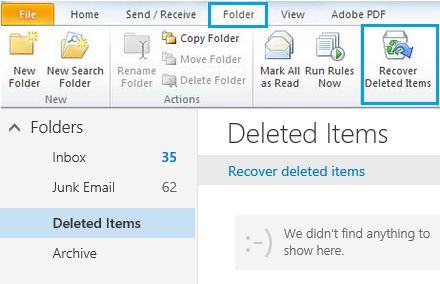
الخطوة 2انقر فوق خيار المجلد المتوفر في شريط القائمة وحدد استرداد العناصر المحذوفة.
الخطوة 3ستقوم Microsoft بعد ذلك باستعادة رسائل البريد الإلكتروني المحذوفة نهائيًا من خادم التبادل الخاص بها وتزويدك بقائمة من رسائل البريد الإلكتروني المحذوفة مع التاريخ الذي قمت بحذفها فيه.
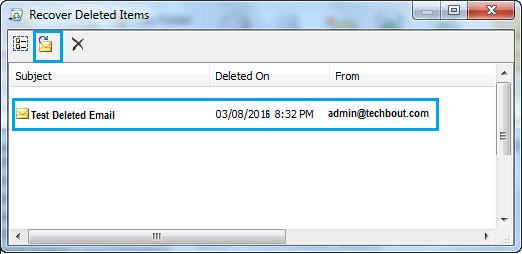
الخطوة 4اختر البريد الإلكتروني الذي تريد استرداده بالنقر فوق الزر "استرداد" الذي ستجده في الزاوية اليسرى العليا.
الخطوة 5سيتم تخزين البريد الإلكتروني المسترد مرة أخرى في مجلد العناصر المحذوفة حيث يمكنك نقله مرة أخرى إلى صندوق الوارد الخاص بك أو إلى أي مجلد.
ملاحظة:لا تستطيع Microsoft استرداد رسائل البريد الإلكتروني والتقويمات وجهات الاتصال التي تم حذفها منذ فترة. قد تكون قادرًا فقط على استرداد رسائل البريد الإلكتروني المحذوفة مؤخرًا ، اعتمادًا أيضًا على إعدادات حسابك.
إذا انتهيت من حذف مجلد ، فسيتعين عليك استرداد هذا المجلد حيث لن تتمكن من استرداد رسائل البريد الإلكتروني المحددة فقط من هذا المجلد في المجلد المحذوف.

تقدم هذه المقالة فقط استرداد البريد الإلكتروني المحذوف نهائيًا في Outlook ، كما نقدم حلًا لـاستعادة المهام المحذوفة في Outlook.
إذا كنت تبحث عن حل لاستعادة البريد الإلكتروني لنظام التشغيل Mac ، فقد يقدم لك الدليل خدمة:كيفية استرداد البريد الإلكتروني المحذوف على نظام التشغيل Mac.
الحل 2: كيفية استرداد رسائل البريد الإلكتروني المحذوفة نهائيًا من ملفات PST
1. ما هو ملف PST
يرمز PST إلى مجلد تخزين شخصي. ملف PST هو ملف مجلد شخص في MS Outlook. هو حد التخزين الذي يوفره Outlook وهو 2 غيغابايت. يتم استخدامه لتخزين نسخ من رسائل البريد الإلكتروني والتقويم وجهات الاتصال والملاحظات والعناصر الأخرى.
في حالة تلف ملفات PST أو تلفها ، يمكن لأداة Stellar Phoenix Outlook PST Repair مسح ملف PST التالف والتالف وإصلاحه. كما أنه يدعم استعادة رسائل البريد الإلكتروني المحذوفة نهائيًا والمرفقات وجهات الاتصال وعناصر التقويم والمجلات والملاحظات وما إلى ذلك.

- يستعيد جميع مكونات صندوق البريد داخل الملفات مثل رسائل البريد الإلكتروني والمرفقات وجهات الاتصال وعناصر التقويم واليوميات والملاحظات وما إلى ذلك.
- يستعيد رسائل البريد الإلكتروني المحذوفة عن طريق الخطأ والتي تم حذفها عن طريق الخطأ أو فقدت بسبب تنسيق النظام غير المخطط له
- يسمح بحفظ رسائل البريد المستردة بتنسيقات EML و MSG و RTF و HTML و PDF
- يدعم إصلاح المشفرة وأمبير. ملفات PST المحمية بكلمة مرور
- يمكّنك من ترتيب رسائل البريد الإلكتروني الممسوحة ضوئيًا باستخدام معايير مختلفة مثل "التاريخ" و "من" و "إلى" و "الموضوع" و "النوع" و "المرفق" و "الأهمية"
- إصلاح ملف Outlook الفاسد الذي تم إنشاؤه في MS Outlook 2016 و 2013 و 2010 و 2007 و 2003 و 2002 (XP) و & 2000 و MS Office 2016 ، 2013 ، 2010 (إصدار 64 بت) ، 2007 & 2003 ؛ يدعم Windows 10 و 8 و 7 و Vista.
2. إصلاح ملفات PST واستعادة رسائل البريد الإلكتروني بشكل دائم
الخطوة 1إذا كنت لا تعرف موقع ملفك ، فاختر "العثور على ملف PST" ، أو اختر "تحديد ملف Outlook".

الخطوة 2ابحث في محرك الأقراص عن خيار "بحث في" وحدد المكان الذي يمكن تخزين الملف فيه ثم حدد "بحث في" مرة أخرى.
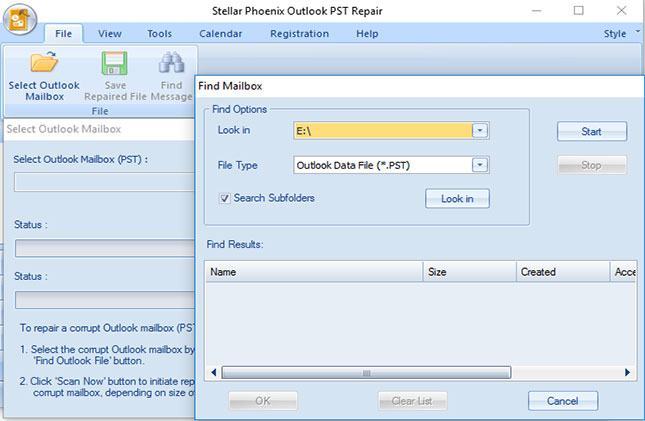
الخطوة 3سيتم عرض جميع ملفات PST بعد فحص جميع المجلدات والمجلدات الفرعية في "نتائج البحث". اختر ملف PST وحدد "ابدأ".

الخطوة 4انقر فوق "تفحص الآن" لبدء عملية الإصلاح. يعتمد الوقت المستغرق على حجم الملف الذي تحاول استعادته أو مدى تلف الملف.
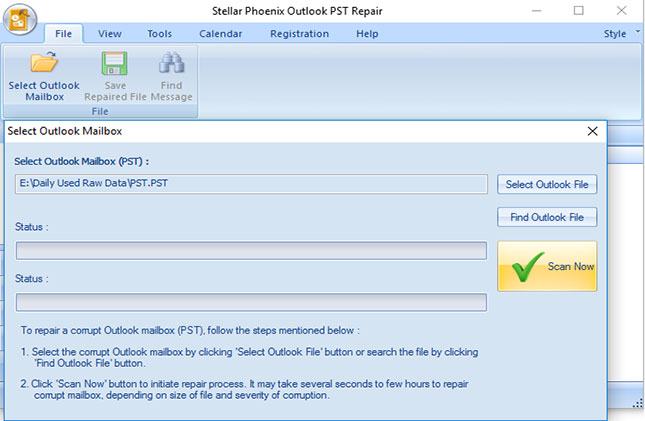
الخطوة 5سيتم عرض جميع ملفات PST التي تم إصلاحها في النافذة اليسرى. يمكنك معاينة جميع العناصر عن طريق تحديد المجلد.

الخطوة 6حدد المجلدات التي ترغب في استردادها وحدد الزر "Saved Repaired File". سيتم توفير تنسيقات متعددة يمكنك من خلالها تحديد التنسيق الذي تريده وحفظه في الموقع الذي تختاره. حدد "موافق" للمتابعة.

الخطوة 7تظهر الحالة الحالية من خلال النافذة أدناه.
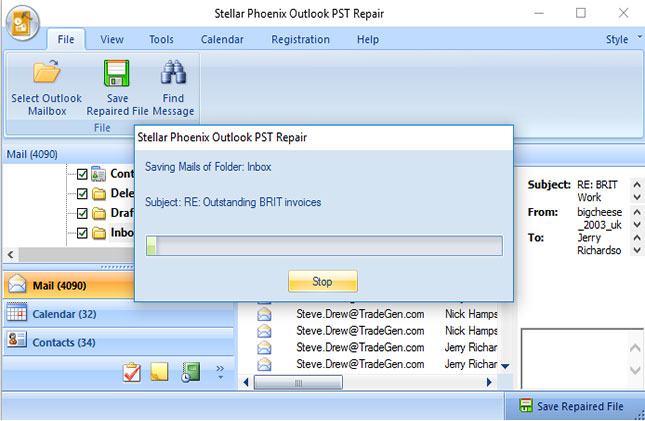
الخطوة 8يتم استعادة وحفظ رسائل البريد الإلكتروني المحذوفة نهائيًا.

Outlook PST Repairيحفظ الملفات المستردة إلى خادم منفصل ، خادم FTP بدلاً من قرص محلي. ومع ذلك ، في العالم الحديث ، يستخدمه عدد قليل جدًا من الناس. إنهم يفضلون بروتوكول FTP الآمن بدلاً من ذلك مقارنةً بالبروتوكول التقليدي الذي يستخدمونه والذي يحد من استخدامه في العصر الحديث ، لذلك تحتاج أداة Outlook PST Repair إلى تغيير ذلك.
Data Backup Services
- Computer Backup
- Windows 10 Backup
- Windows 8 Backup
- Windows 7 Backup
- Driver Backup
- SD Card Backup
- Best Incremental Backup
- Onedrive Automatic Backup
- Hard Drive Backup
- Mac Backup
- Cloud Backup

Khalid Abdullahi
contributor Editor
Generally rated4.5(105participated)